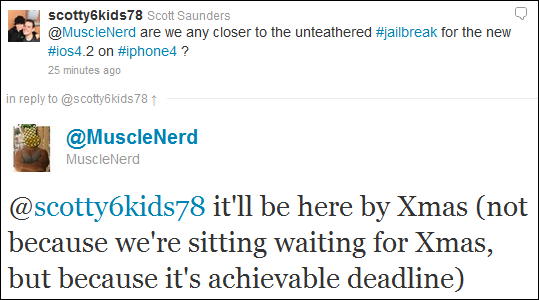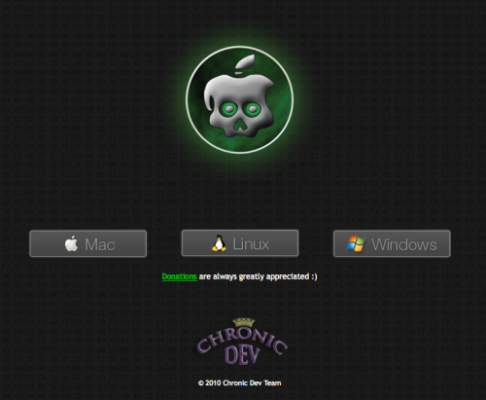
Команда Chronic Dev-Team выпустила версию Greenpois0n для пользователей Windows. Вы сможете джейлбрейкнуть iOS 4.2.1 на , iPhone 3GS, iPod Touch 2G, iPod Touch 3G, iPod Touch 4G и iPad. Причем джейлбрейк отвязанный.
Вы можете скачать последнюю версию GreenPois0n .
Update: